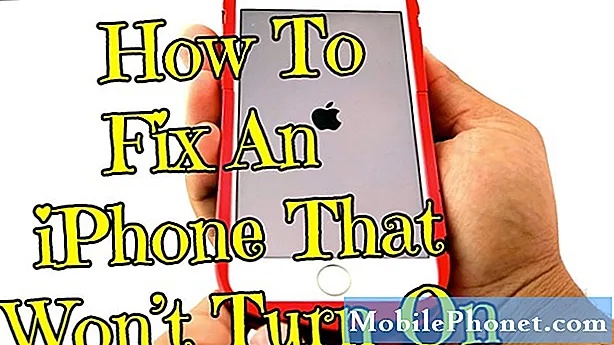Sisu
- Taaskäivitage seade
- Vabasta mälu
- Värskendage oma rakendusi
- Kustuta rakendused
- Keela vidinad
- Peatage taustavärskendus
- Vähendage animatsioone
- Laadi alla uusim iOS 11.4 beetaversioon
- Installige iOS 11.4.1 parema turvalisuse tagamiseks
iPhone ja iPad kasutajad, kes testivad iOS 11.4 beetat, tegelevad erinevate jõudlusega seotud probleemidega, sealhulgas kasutajaliidese viivitusega, lukustustega ja külmutamisega.
iOS 11.4 beetatestijad kaebavad tõsise aku äravoolu, Bluetoothi katkemise, finicky rakenduste, viivitusega, peksmise, juhuslike taaskäivituste ja külmumiste pärast.
Need probleemid mõjutavad arendaja beetaversiooni ja neid, kes kasutavad Apple'i beeta-tarkvara programmi kaudu avalikku iOS 11.4 beetat.
Kui teil tekivad need probleemid teie iPhone'is või iPadis, võivad nad kaaluda iOS 11 ametliku versiooni alandamist. See on kindlasti valik, kuid soovite proovida ja parandada oma jõudlusprobleeme enne Apple'i loobumist viimane beeta.
Käesolevas juhendis kirjeldatakse samme, mida tuleb teha, kui iOS 11.4 beetal hakkab teie seadmes toimima. Mõned neist sammudest viivad mõne sekundi lõpuni, teised on veidi rohkem kaasatud.
Soovitame jätta 15-20 minuti pikkune aeg vaikseks, et teha iPhone'is, iPadis või iPod touchis mõningaid katseid ja vigu, kui alustate iOS 11.4 beetaga seotud probleemide märkamist.
Taaskäivitage seade
Meie kogemusel võib lihtsal taaskäivitamisel olla teie seadme jõudlusele tohutu mõju, eriti kui te pole telefoni või tahvelarvutit mõnda aega uuesti käivitanud.
Enamik teist juba teavad, kuidas oma seadet taaskäivitada, kuid igaks juhuks hoidke toitenuppu all, kuni see küsib seadet seadme väljalülitamiseks. Lülitage seade välja ja hoidke seadme toite sisselülitamiseks toitenuppu all.
Vabasta mälu
Kui teie seadme sisemälu on otsa saanud, soovitame meil teha mõned puhastused. Kui vähendate oma iPhone'i või iPadi segadust, võite näha seadme üldkiirust.
Pöörake rakendusse Seaded ja mine General. Kerige alla, kuhu iPhone'i salvestatakse (iPad, kui olete iPadis). iOS 11 annab teile palju üksikasjalikuma ülevaate seadmes salvestatud andmetest. See annab ka mõned soovitused, mis põhinevad teie kõvaketta kasutamisel. Kaaluge Apple'i nõuandeid.

Sirvige alla, et näha, mis teie seadmes kõige rohkem ruumi võtab. Kammuta see läbi ja kustuta failid, mida te enam ei vaja.
Lisateavet ladustamise kiire vabastamise kohta leiate meie põhjalikust juhendist.
Värskendage oma rakendusi
iOS-i beetaversioon ning esimesed ja kolmanda osapoole rakendused ja teenused tavaliselt ei jõua. iOS 11 ei erine.
Meie ja paljud teised tegeleme masendava iOS 11.4 beeta-rakendusprobleemidega. Mõned appid on krahh, teised on väga lollakas. See on tavaline, kui tarkvara vabastatakse.
Kuigi iOS 11.4 beeta-rakenduste probleemide puhul ei ole parandatud kõiki parandusi, on mõningaid asju proovida. Esiteks proovige rakendust värskenduste ja toega värskendada.
Kui see ei aita, proovige rakendus uuesti installida. Kustutage see oma seadmest (hoidke ikooni all, kuni saad vähe X) ja seejärel laadige see alla App Store'ist.
Kustuta rakendused
Jällegi, rakendused on kalduvus minna lahti pre-release tarkvara ja seal on hea võimalus ühe või mitme teie rakendused põhjustavad tulemuslikkuse probleeme telefoni.
Esiteks soovitame kustutada rakendusi, mida te enam ei kasuta, et näha, kas see aitab. Kui see ei õnnestu, võiksite oma rakendused ükshaaval kustutada, et leida mäda õun.
See on tüütu protsess, kuid see võib aidata kaotada teie seadmes näha olevad jõudlusprobleemid.
Keela vidinad
iOS 11 sisaldab tonni vidinaid. Ilmselt te ei kasuta neid kõiki, nii et oleks mõttekas keelata kõik kasutamata. Näete väikest jõudlust.
Vidinate käepideme saamiseks libistage paremale, kui olete seadme avakuval. Liikuge kogu loendi allapoole ja valige Muuda. See on ümmargune ikoon.
Järgmisel ekraanil peaksite nägema pikka teenuste ja rakenduste loendit. Need on teie vidinad. Vidina eemaldamiseks puudutage punast ringi valge joonega ja puudutage Remove. Eemaldage nii palju kui soovite. Saate neid alati lisada.
Peatage taustavärskendus
Kui kasutate iOS 11.4 beeta taustavärskendust, proovige seda tappa, et näha, kas teie seadme jõudlus paraneb.
Kui taustavärskendus on sisse lülitatud, värskendatakse rakendusi uue teabega, kui rakendus on taustal tühikäigul. See on ressursikogus ja selle sulgemine võib teie seadme protsessoril asju lihtsustada.
Selleks, et saada käepide, lase käsku Seaded> Üldine> Taustarakendus Värskenda ja lülita taustavärskendus välja. See tapab selle funktsiooni.
Rakenduste loendit saate ka ükshaaval alla minna ja neid igal üksikjuhul eraldi keelata.
Vähendage animatsioone
Kui teie animatsioonid hakkavad pettuma, proovige neid toonides.
Nagu iOS 10, pakub iOS 11 seadme sügavusele kallutamise ja rakenduste avamise ja sulgemise mõttes sügavust. Selle funktsiooni minimeerimine võib tasandada iOS 11.4 beeta jõudlust.
Liikuvate efektide vähendamiseks oma seadmes avage Seaded> Üldine> Kättesaadavus ja lülitage Vähenda liikumist sisse. Pange tähele, et liikumisefektide vähendamine keelab ka mõned funktsioonid, nagu näiteks rakenduse Sõnumid mulli efekt.
Samuti soovid vähendada läbipaistvust ja hägusust. See võib aidata ka teie seadme protsessorit.
Läbipaistvuse vähendamiseks iOS 11.4 beetaversioonis, puudutage käsku Accessibility> puudutage suurendage kontrastsust ja seejärel puudutage läbipaistvuse vähendamise funktsiooni sisselülitamiseks lülitit.
Laadi alla uusim iOS 11.4 beetaversioon
IOS 11.4 beeta ei ole kunagi täiuslik. See tähendab, et ettevõte hakkab järk-järgult parandama mõningaid beeta-testijate ja inseneride leiduvaid küsimusi.
Eeldame, et tulevased iOS 11.4 beeta värskendused parandavad vähemalt mõned eelmiste versioonide vead ja uus beeta võib avaldada teie seadme üldisele toimivusele positiivset mõju.
Jälgige järgmist iOS 11.4 beetat. See peaks varsti jõudma.
4 põhjust, miks mitte iOS-i installida 11.4.1 ja 8 põhjust